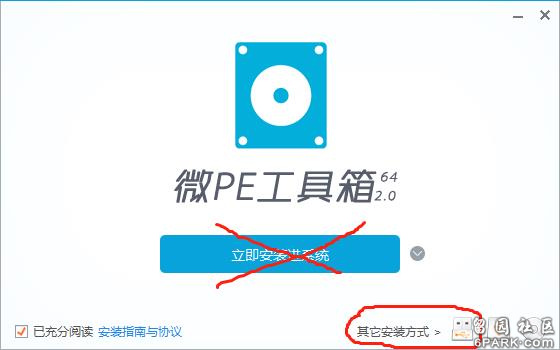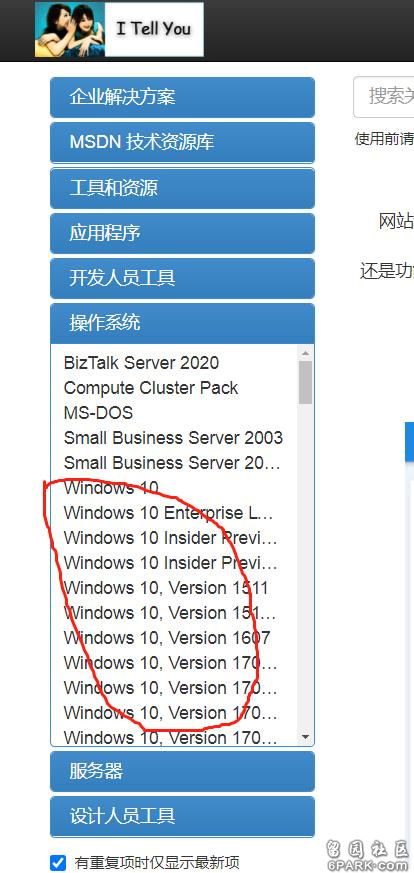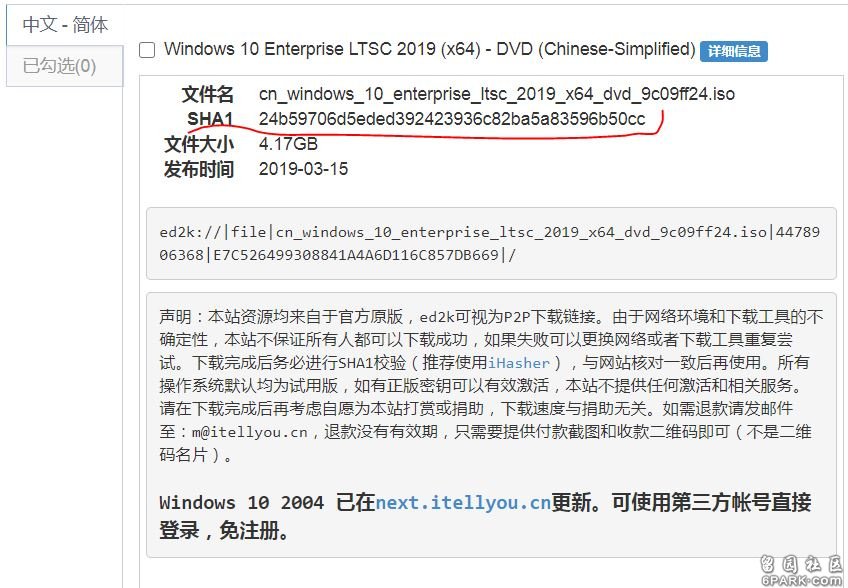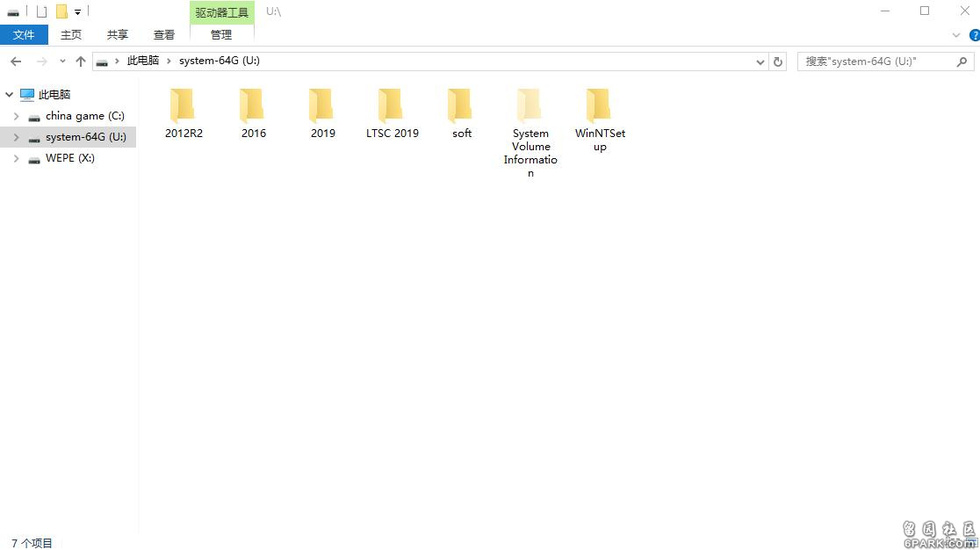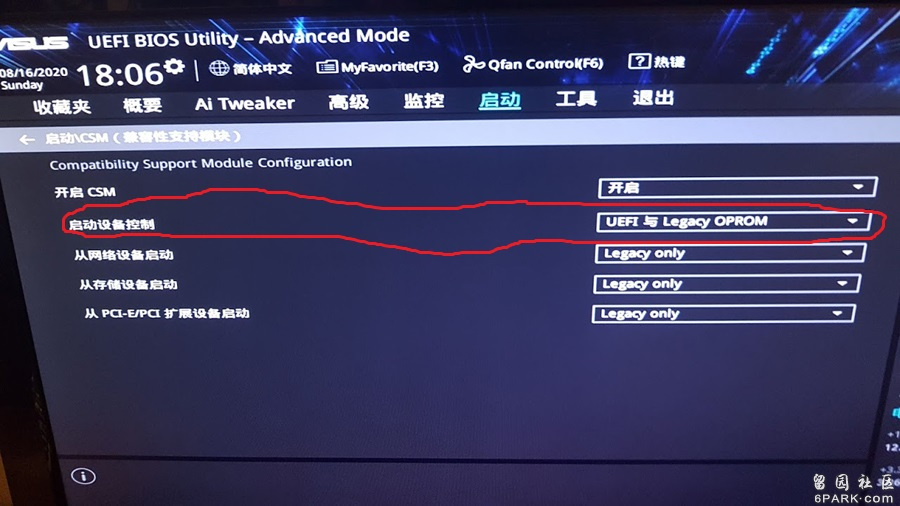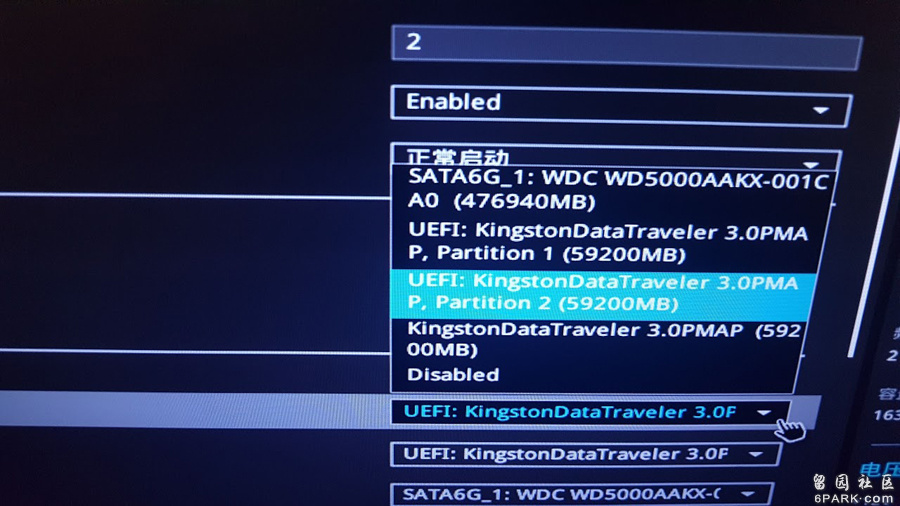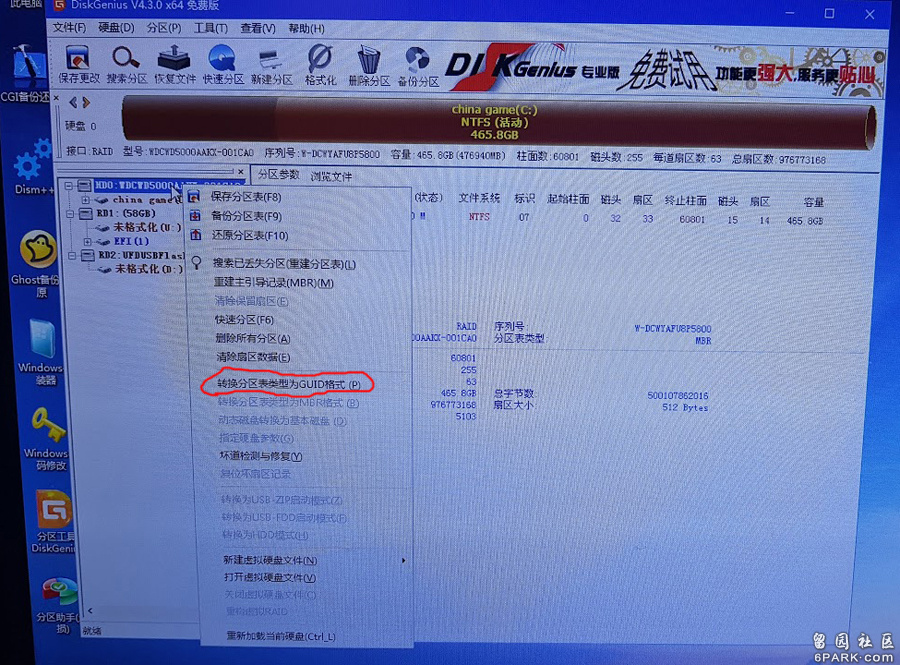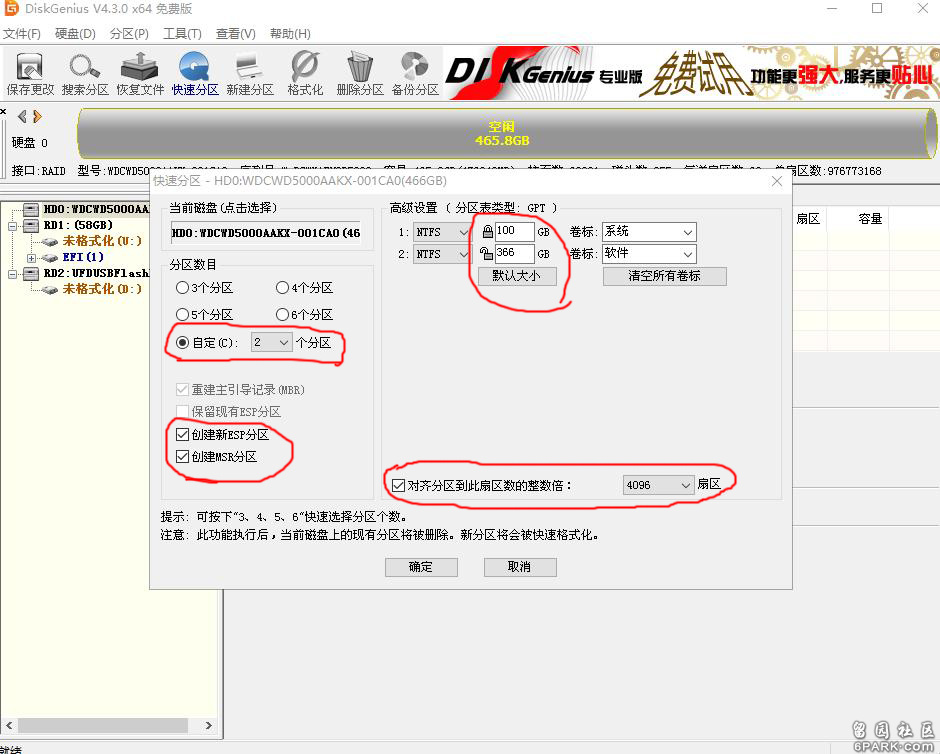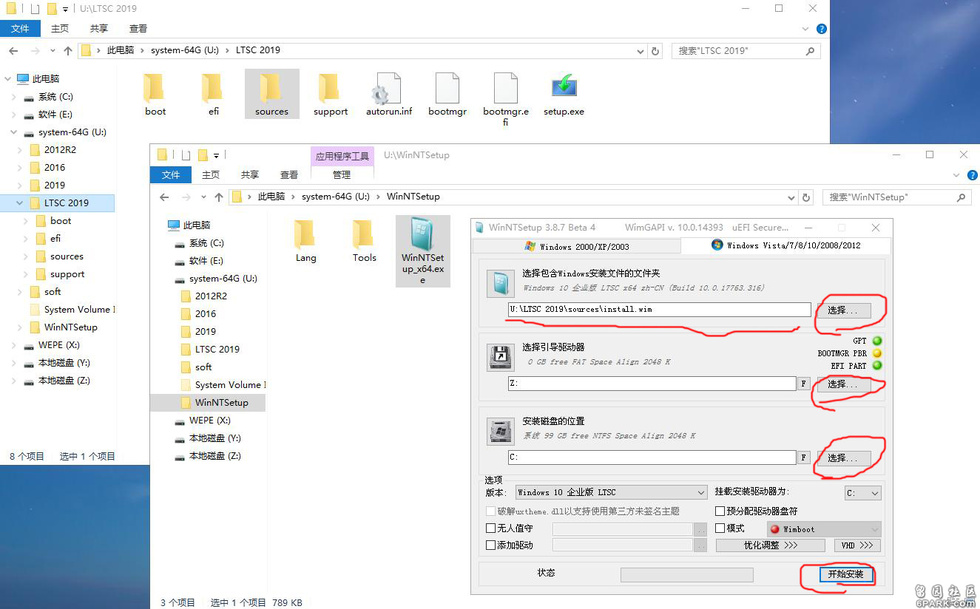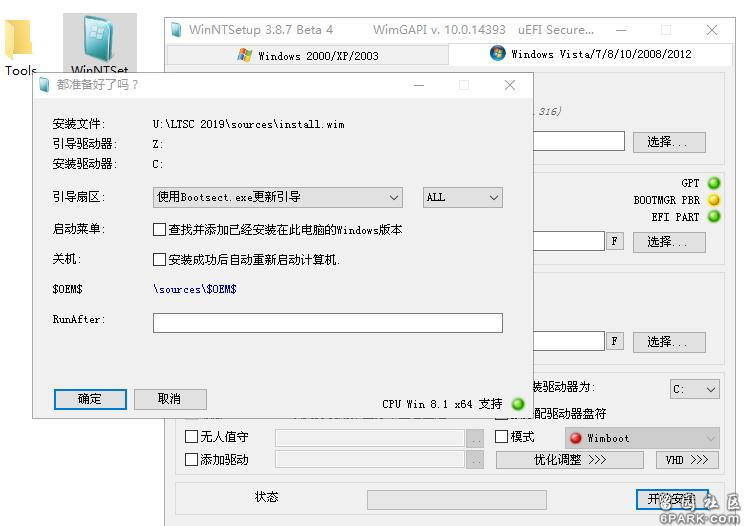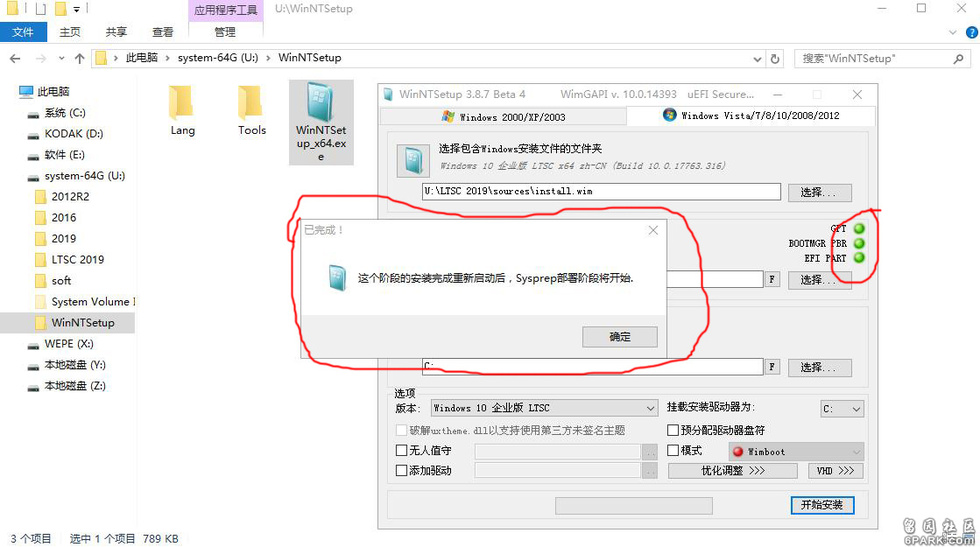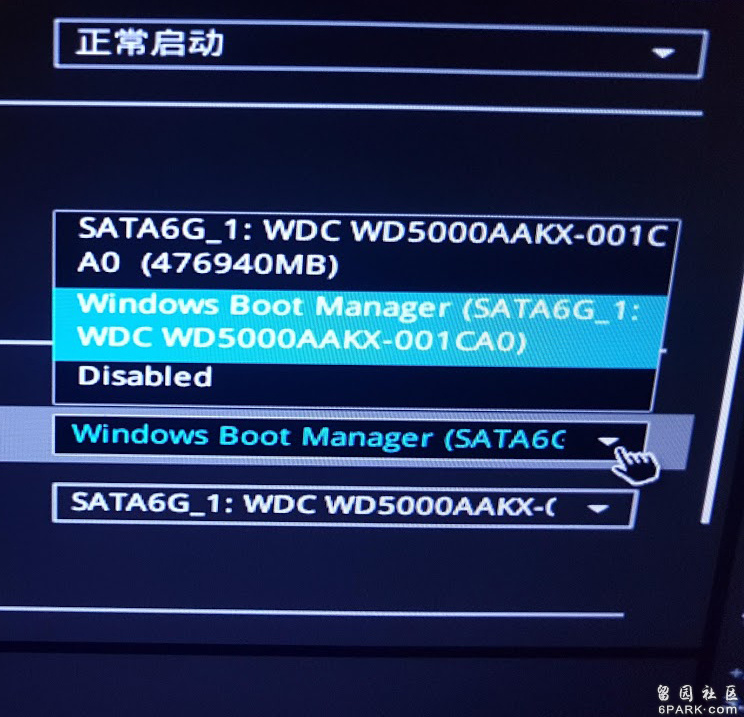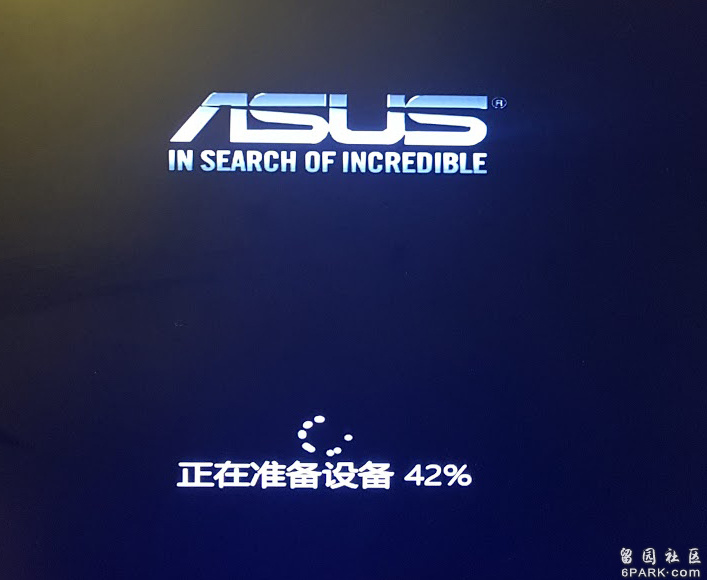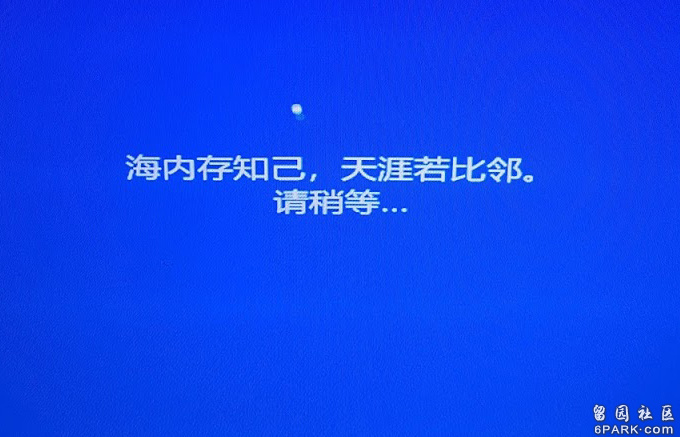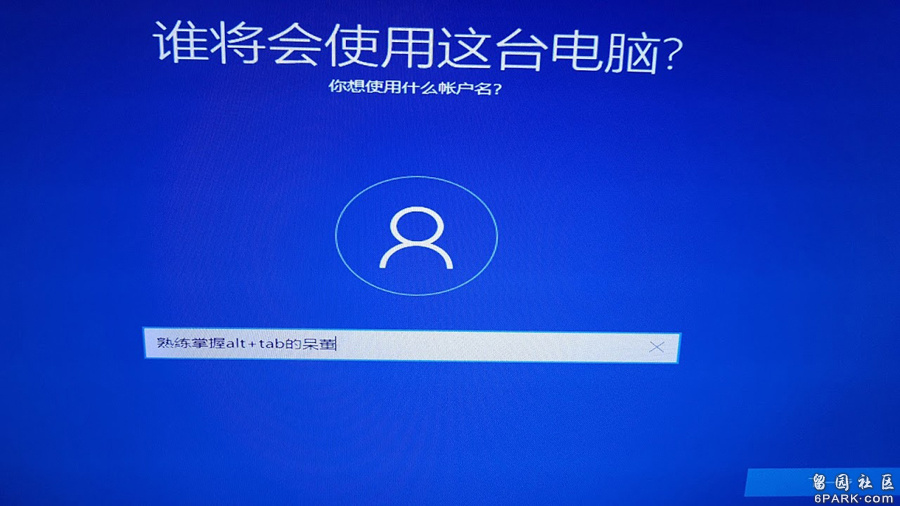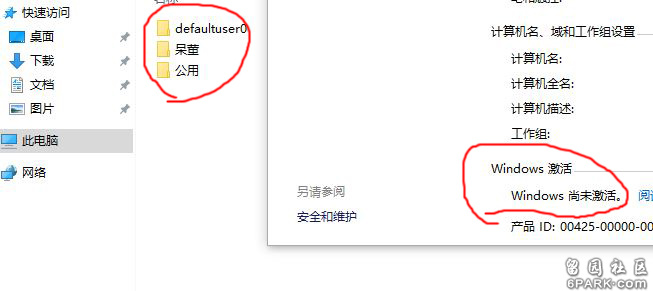如何使用WinNTSetup在PE下安装UEFI引导Win10系统
前期准备:1. 一个U盘,至少8G,越大越好,以制作win PE工具盘,存放windows安装文件。推荐“微PE工具箱”,下载地址:http://www.wepe.com.cn/
下载后安装不要选择安装进系统,要选择右下角!右下角!右下角!其他安装方式,安装到U盘,就是你准备那个优盘。这样,你的win pe工作优盘就做成了。2. 下载win10系统。下载地址:https://msdn.itellyou.cn/ win10最新版是win10-2004,个人推荐win10企业版,那个windows_10_enterprise_ltsc_2019_x64。下载镜像文件后一定记得校验SHA1。
下载好系统镜像后解压到之前制作的优盘内。下面是我个人的工作优盘,放了4个系统,安装选择非常方便。3. 系统安装工具WinNTSetup,下载后也解压到优盘内,如上图。下载地址:http://www.xitonghe.com/rjxz/xtgj/bfhy-xiazai-233.html4. 激活问题请支持正版。如果以前购买过win10,可以考虑迁移数字许可证书:https://www.ssfiction.com/archives/10939序列号激活为永久激活。KMS激活每三个月自动续期。至此,前期准备工作完成。系统安装:现在微软硬盘分区已经摒弃MBR全面改用GPT了,尤其是win10。所以,像以前网上那种什么一键安装系统,基于分区表和ghost系统恢复的安装方式已经不适合win10了。最适合win10的安装方式是硬盘GPT分区,UEFI引导。改用UEFI引导需要进BIOS设置。插上优盘后启动电脑进入BIOS,不同的主板设置可能不同,总之是在启动选项中找到并打开“CSM兼容性支持模块”,如红圈处选择。 改好UEFI引导后,第一引导设备选择你的优盘,注意选择带UEFI标识和partition2那个。 BIOS设置保存好后重启电脑,自动进入PE。开始安装系统:1. 硬盘MBR分区改为GPT分区。PE下启动硬盘分区工具DiskGenius,选择你的硬盘先将你硬盘原来分区全部删除后鼠标右键调出菜单,选“转换分区表类型为GUID模式”。修改后点击左上处保存更改按钮。 点击快速分区后注意几处红圈处的设置。选择分区数量,理论上分区越少硬盘利用率越高。我习惯把硬盘分两个区。另外两个ESP分区和MSR分区是系统自动建立的引导分区,系统会自动隐藏,不用管它。一定要勾选对齐分区到扇区的整数倍4096扇区。这就是ssd的4K对齐,对固态硬盘的性能影响很大。分区完毕后,若DiskGenius没有为ESP分区分配盘符的话,则右键ESP分区,手动指派新的驱动器号即可。ESP分区默认是隐藏的,进入系统会自动隐藏。我习惯把ESP分区盘符改成Z,最后一个,这样在安装系统时好找,不容易弄错。 至此,硬盘分区完毕。2. 系统安装。双击优盘中之前复制的WinNTSetup文件夹中的WinNTSetup_x64.exe文件,启动系统安装。 如上图,右边第一个红圈选择安装文件,注意我已经选择好的文件路径和文件名。文件目录一般为X:sourcesinstall.wim,因为我优盘中有4个系统,所以路径多了一个LTSC 2019。你优盘的路径可能与我不同。第二个红圈选择引导分区,就是之前我们分区时手动指定盘符为Z的那个分区。第三个红圈选择系统要安装在哪个分区,也就是原来电脑硬盘中我们新分的那个C盘。以上全都选择正确无误后就可以开始安装了,就是最下面那个红圈。按下开始安装后界面如下: 不需要任何改动,确定即可开始安装。等弹出如下界面即表示安装完成。注意右边三个圆点全都绿了,如果有红色就表示有错误。 关闭所有程序后,PE系统不要选择重启,要选择关机。然后拔下优盘,再次启动电脑进入bios设置。这次在启动设备选择中第一启动设备要选为Windows boot manager。保存后重启电脑即会自动进入最后安装部署阶段。 系统部署中会有几个选择,比如是否开启语音助理,是否开启定位什么的,可根据需要自行选择。安装所需时间取决于你的硬盘速度,ssd飞快,传统硬盘会慢些。 安装中会和我们泛酸: 这步是输入你的用户名: 还有一些功能性选择,比如网络啊什么的,可以跳过以后再加入。至此,安装完成,不过需要激活。
喜欢zxdongfs朋友的这个贴子的话, 请点这里投票,“赞”助支持!
请点这里投票,“赞”助支持!


已标注为zxdongfs的原创内容,若需转载授权请联系网友本人。若违规侵权,请联系我们
所有跟帖: ( 主贴楼主有权删除不文明回复,拉黑不受欢迎的用户 )
好 (无内容) - 精甚瞻仰 (0 bytes) 08/17/20
dydy 给 zxdongfs 点“赞”支持3银元奖励!! (无内容) - dydy (0 bytes) 08/17/20
我睡着了没看见,哈哈哈。。。草草看了一眼,这个貌似很详尽啊 - 都是可怜人间 (58 bytes) 08/17/20
都是可怜人间 给 zxdongfs 点“赞”支持3银元奖励!! (无内容) - 都是可怜人间 (0 bytes) 08/17/20
专业!!!! (无内容) - 不清不楚 (0 bytes) 08/17/20
(^-^) 不清不楚 给 zxdongfs 献上一支玫瑰花! - 不清不楚 (88 bytes) 08/17/20
(^-^) 不清不楚 给 zxdongfs 开启一瓶香槟酒! - 不清不楚 (89 bytes) 08/17/20
不清不楚 给 zxdongfs 点“赞”支持3银元奖励!! (无内容) - 不清不楚 (0 bytes) 08/17/20
Smiley1 给 zxdongfs 点“赞”支持3银元奖励!! (无内容) - Smiley1 (0 bytes) 08/17/20
JT红包 - yanziaz (143 bytes) 08/16/20
yanziaz 给 zxdongfs 点“赞”支持3银元奖励!! (无内容) - yanziaz (0 bytes) 08/16/20
晚安! (无内容) - MKE (0 bytes) 08/16/20
谢谢M版? (无内容) - zxdongfs (0 bytes) 08/16/20
MKE 给 zxdongfs 点“赞”支持3银元奖励!! (无内容) - MKE (0 bytes) 08/16/20
(^-^) BLUESKYUK 给 zxdongfs 赠送一盒巧克力! - BLUESKYUK (88 bytes) 08/16/20
BLUESKYUK 给 zxdongfs 点“赞”支持3银元奖励!! (无内容) - BLUESKYUK (0 bytes) 08/16/20
丢~又不用上班开启夜猫模式了~hh (无内容) - gzmtl (0 bytes) 08/16/20
你也可以理解成 - zxdongfs (17 bytes) 08/16/20
是躲公粮吧~哈哈 (无内容) - gzmtl (0 bytes) 08/16/20
本帖为答复呆董,老油条请略过。 (无内容) - zxdongfs (0 bytes) 08/16/20
那就加精吧~方便让呆董看多几次最后还是不会~hh (无内容) - gzmtl (0 bytes) 08/16/20
估计这文科厮直接就晕死过去了~?? - zxdongfs (25 bytes) 08/16/20
(^-^) gzmtl 给 zxdongfs 递过一盒纸巾! - gzmtl (89 bytes) 08/16/20
(^-^) gzmtl 给 zxdongfs 递过一盒纸巾! - gzmtl (89 bytes) 08/16/20
(^-^) gzmtl 给 zxdongfs 献上五颗十全大补丸! - gzmtl (89 bytes) 08/16/20
gzmtl 给 zxdongfs 点“赞”支持3银元奖励!! (无内容) - gzmtl (0 bytes) 08/16/20
这货脑袋进水,要自己装系统了?? (无内容) - zxdongfs (0 bytes) 08/16/20
真的假的?~少年就是上论坛吹水买球又不玩游戏叫他买部新的游戏本不就行了~哈哈 - gzmtl (26 bytes) 08/16/20
喏,这贴里跟帖说的~ - zxdongfs (141 bytes) 08/16/20
丢~bios都没搞清还重装会不会是想peach啊~hh (无内容) - gzmtl (0 bytes) 08/16/20
要爱护少年那颗奋发向上的心? (无内容) - zxdongfs (0 bytes) 08/16/20
gzmtl 给 zxdongfs 点“赞”支持3银元奖励!! (无内容) - gzmtl (0 bytes) 08/16/20
可能也是以安装电脑之名 - zxdongfs (17 bytes) 08/16/20
emm~躲公粮明白的~hh (无内容) - gzmtl (0 bytes) 08/16/20
打开微信,扫一扫[Scan QR Code]
进入内容页点击屏幕右上分享按钮
进入内容页点击屏幕右上分享按钮
楼主前期社区热帖:
- 给手机装Windows11!还能玩大型游戏?! 07/06/21
- 把浏览器网页音量放大600%!再也不怕听不清声音! 07/01/21
- 最强运动相机?GoPro 9 一周使用感受分享 by 极地手记 10/03/20
- 4K60特效全开的时代来临了! Asus TUF Gaming RTX 3080 O10G 评测 10/03/20
- 日本牧田夏天空调工作服究竟效果如何?一秒充气超凉快 10/03/20
- 可以载着到处跑的生财工具FLUX beamo 激光雕刻机\切割机 10/03/20
- 安装Chrome OS拯救低配电脑,造就一台全能安卓TV 10/01/20
- 【司波图】家庭网络基础技术and主流内网穿透技术原理介绍 10/01/20
- 国产芯片为什么难?有人空手套白狼割起政府的韭菜 09/29/20
- 曲面膜选购指南 | 先看评测 09/29/20
- 华为FreeBudsPro 评测 09/28/20
- 【Links】神镜诞生?尼康Z14-24 F2.8S上手 09/21/20
- vivo X50 Pro&Pro+对比体验:大底和微云台,你会Pick哪一个? 08/24/20
- 买记忆卡要挑对才不会浪费钱!分享一些挑记忆卡要注意的地方! 08/24/20
- 拆解-AirPower&小米智能追踪式无线充电器 08/24/20
- 【横评】7款Type C扩展坞横评 上百元的差价差在了哪里? 08/24/20
- 17.9mm的2080电竞本!掠夺者刀锋500评测 08/24/20
- 扫拖机器人ECOVACS T8 扫拖合一用起来怎么那么简单 08/24/20
- Hands-On With the New Zhiyun Crane 2S! 08/24/20
- 能长能粗,吃软不怕硬的70牛米高壹工机DS18DBSL评测 08/24/20
>>>>查看更多楼主社区动态...